شرح تصوير الشاشة اونلاين عبر أداة Apowersoft Online Screen Recorder
أثناء حضورك لإجتماع عبر الإنترنت للدراسة أو العمل قد تحتاج إلى تسجيل جزء من هذا الاجتماع أو المحاضرة للرجوع لها فيما بعد، أو حتى لرفعها ومشاركتها مع الأخرين وبدون تكلفة إضافية أو تحميل برامج للحاسوب. وهنا يأتي دور الأدوات المميزة مثل المتواجدة في أداة تصوير الشاشة اونلاين Apowersoft Online Screen Recorder التي يكون حديثنا عنها في هذا المقال.
الأزمة الصحية التي يمر بها العالم أجمع جعلت العديد من الأمور يتم قضاؤها عبر شبكة الانترنت، من تلقى العلم بالمدارس والجامعات، إلى حضور الاجتماعات الخاصة بالأعمال والعديد من الأمور التي مفادها الحضور أون لاين. وقد تحتاج أثناء هذا إلى أداة تسجيل شاشة الكمبيوتر تكون عملية وسهلة الإستخدام.
البرنامج والموقع يدعمان كلاهما اللغة العربية والإنجليزية والعديد من اللغات الأخرى.
برنامج Apowersoft لتسجيل الشاشة
اليوم من خلال موقعنا نتحدث عن خدمة Apowersoft لتصوير شاشة الكمبيوتر وما يميزها في الحلول المقدمة وواجهة الإستخدام تسجيل برنامج مميز للويندوز و الأمثل والأسهل في تسجيل الشاشة بالعديد من الأدوات الرائعة بالإضافة إلى العديد من المميزات الأخرى مثل تعديل الفيديوهات وتخرينها ورفعها للتخزين السحابي أيضًا. كما يمكنك الإعتماد على حل تسجيل الشاشة اونلاين عبر خدمة ( Apowersoft Online Screen Recorder ) بدون تثبيت أي ملفات على حاسوبك.
البرنامج يأتي صغير الحجم وخفيف على نظام التشغيل خلال استخدامه، يتيح لك التسجيل أكثر من طريقة مع توفير تسجيل الفيديو بالكامل أو تسجيل الصوت فقط. كما يتميز بتواجد نسخة اونلاين له تمكنك من تسجيل الفيديوهات مباشرة من المتصفح أو عبر تطبيق آخر على حاسوبك بكل سهولة.
تصوير الشاشة اونلاين باستخدام Apowersoft Online Screen Recorder:
برنامج apowersoft يتيح لك التسجيل من خلال طريقتين أساسيتين:
الطريقة الأولى:
وهي من خلال الموقع نفسه دون الحاجة لتحميل البرنامج وتثبيته على جهازك.
من خلال دخولكم إلى الموقع الرسمي
تظهر لك شاشة الموقع موضح بها أيقونة التسجيل
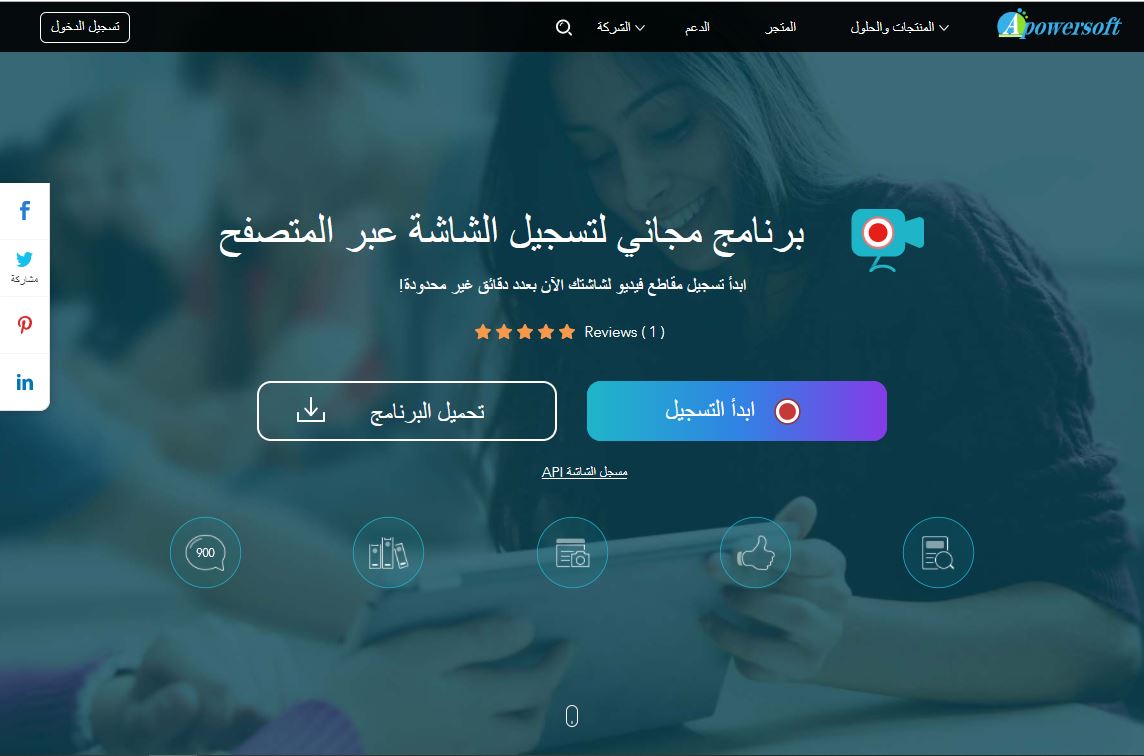
عند الضغط على أيقونة ابدأ التسجيل يطلب منك الموقع قبول تحميل المشغل كما في التالي:

بعد تحميل المشغل وهو اداة خفيفة للغاية
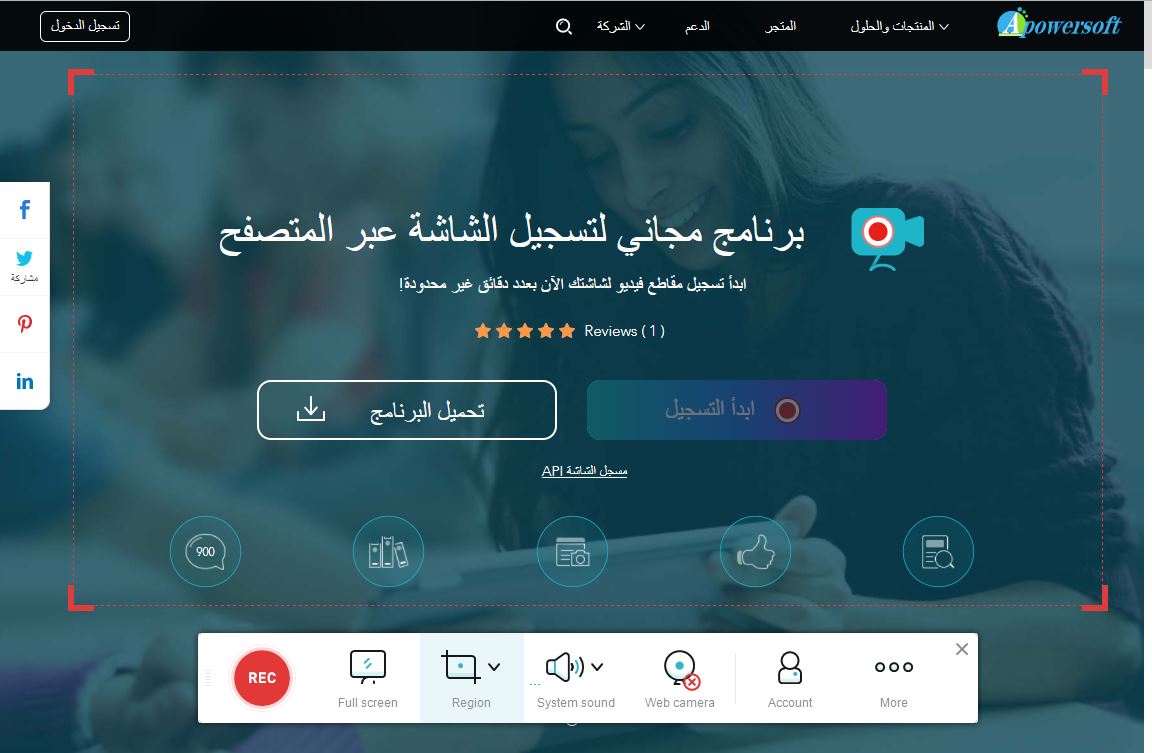
يتيح لك التسجيل من خلال الموقع تسجيل الشاشة بأكملها أو تحديد منطقة معينة لتسجيلها فقط دونما المتبقي من الشاشة، والرائع أنه يسجل الصورة والصوت معًا حتى إن لم تقم بتشغيل السماعات فهو يسجل من الجهاز نفسه وليس من ميكروفون الجهاز.
عند الانتهاء يمكنك حفظ التسجيل إلى جهازك أو يمكنك رفعه إلى مساحة تخزين سحابية بصيغة فيديو أو صورة متحركة حيث يدعم هذه الصيغ ( MP4, WMV, AVI, FLV, MPEG, VOB, ASF وكذلك الصور المتحركة GIF ).
تدعم الأداة المميزة إمكانية تصوير شاشة الحاسوب فيديو لمدة غير محدودة مع إمكانية إضافة تسجيل كاميرات الويب لك أو للأشخاص الذين تُحادثهم عبر أحد تطبيقات المكالمات مثل سكايب أو زووم. ويمكنك تسجيل الفيديو والصوت معاً أو إختيار الفيديو فقط كما تُفضل.
كما ستجد خاصية مهمة وهي إضافة التعليقات والنصوص على الفيديو وذلك لتدوين المُلاحظات أثناء التسجيل أو بعد إنتهاء التسجيل وبكل سهولة.
الطريقة الثانية – برنامج تسجيل الشاشة للكمبيوتر ApowerREC:
وهي من خلال تثبيت البرنامج على جهازك:
بعد تحميل البرنامج ApowerREC وتثبيته بالطريقة العادية نبدأ تشغيله لتظهر لنا شاشة تحميل البرنامج
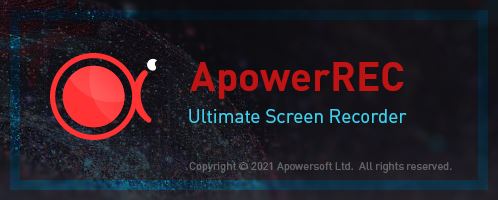
بعدها يتم فتح البرنامج لتظهر لنا الشاشة الرئيسية

أيقونة Record Screen:
عند الضغط عليها ننتقل إلى شاشة أكثر تفصيلًا

- Full Screen: لتسجيل الشاشة بالكامل
- Select region: لتسجيل جزء محدد من الشاشة يمكنك تحديده من خلال السحب والإفلات بالفأرة.
- Fixed region: لتسجيل جزء محدد من الشاشة ويقوم بطرح المقاسات المتعارف عليها والمتوافرة.
أيقونة Record window:
من خلال تلك الأيقونة يمكنك تسجيل ويندوز من متصفح أو برنامج معين، المميز أنه يمكنك التسجيل واستخدام الجهاز وفتح برامج أخرى وخلافة دون تسجيل أي شيء عدا النافذة التي اختارنا تسجيلها، وهو اختيار رائع يبحث عنه الكثيرون وغير متوفر بالعديد من البرامج الأخرى.

من خلال الضغط على window area يمكننا تحديد المنطقة التي نريد تسجيلها فالنافذة المحددة، بعد التحديد نضغط على REC ليبدأ البرنامج في التسجيل.
أيقونة Record Audio:

من خلال تلك الأيقونة يمكننا تسجيل الصوت الذي يتم تشغيله على الجهاز سواء من برنامج أو من متصفح.
أيقونة Record Webcam:
من خلالها يمكننا تسجيل الفيديو كاميرا الخاصة بنا.
أيقونة Record game:
هل تقوم بلعب ألعاب الفيديو من خلال جهازك، هل تبحث عن برنامج يقوم بالتسجيل بجودة عالية وأدوات رائعة، لا حاجة للبحث عن برنامج متخصص، فتلك الأيقونة سوف تقدم المطلوب على أكمل وجه.
فقط قم بتشغيل البرنامج باستخدام أيقونة تسجيل الألعاب ليشتغل البرنامج في الخلفية، بعدها قم بتشغيل اللعبة والبرنامج سوف يقوم بالتسجيل خلال لعبك بكل بساطة.
هناك مجموعة من الأدوات التوضيحية الرائعة التي يمكنك استخدامها خلال التسجيل لمزيد من الاحترافية فيما تقدم نستعرضها سويًا:

الشريط العائم يظهر عند التسجيل البرنامج يتيح لك استخدام الأدوات دون حجز مساحة كبيرة من الشاشة.
أداة القلم عند الضغط عليها يظهر شريط ادوات آخر متخصص لنستعرض بشيء من التفصيل معًا:
![]()
السهر للتحرك والإشارة للأشياء.
الفرشاة للرسم
قلم الإظهار أو الهايلايت لإبراز الشيء.
الخط والسهم والمربع والشكل البيضاوي لرسم الأشكال الهندسية التوضيحية.
دوائر الأرقام لترقيم الأشياء على الشاشة.
A لكتابة نص
نعود مرة أخرى للشريط العائم:

الكاميرا: لأخذ لقطة للشاشة.
الأركان الأربع: لعمل تكبير لجزء معين من شاشة التسجيل.
الدائرة لتركيز الإضاءة على ما بداخلها وخفض الأضواء بشدة عن ما خارجها وهذا لإظهار شيء محدد وجذب التركيز والاهتمام به.
مميزات برنامج Apowersoft:
- يوفر برنامج Apowersoft العديد من المميزات الرائعة التي تجعل منه الاختيار الأمثل لجمهوره فهو سهل الاستخدام مع واجهة بسيطة وواضحة.
- يحتوي أدوات متعددة للتعديل على الفيديو بعد الانتهاء من التسجيل، وخلال التسجيل مثل الكتابة والرسم وأدوات الفوكس للتركيز على إظهار ومتابعة أجزاء محددة من الشاشة المسجلة.
- تسجيل الشاشة بأكملها أو جزء محدد منها، وكذلك تسجيل نافذة محددة من النوافذ المفتوحة مع إمكانية استخدام باقي النوافذ دون تسجيلها.
الملخص
لذا فجميعنا قد يطمح إلى الحصول عن برنامج فيه كل ما تحتاج لتسجيل شاشة الكمبيوتر ويكون متوافر طوال اليوم، مع واجهة استخدام تكون سهلة وبسيطة ومتعددة وكل ما تحتاج إليه يأتي في برنامج واحد، هذا هو ما يبحث عنه الجميع.
يعتبر برنامج ApowerREC للويندوز هو برنامج مدفوع بالأساس ويتيح لك تجربة استخدامه مجانًا مع العديد من القيود مثل التسجيل لمدة دقيقتين فقط في النسخة التجريبية. كما يتيح لك أيضًا إمكانية حفظ التسجيل بأكثر من صيغة فيديو أو ملف صوتي، كما يتيح لك التحكم في جودة ملف التسجيل نفسه وبالتالي التحكم في حجمه.
بينما تأتي الخدمة الجديدة من Apowersoft Online Screen Recorder لتقديم حلول تصوير الشاشة اونلاين وبشكل مجاني وسهل الإستخدام ولكن بالطبع تفتقد بعض أدوات تحرير الفيديو وتعديله كما هو متواجد بنسخة البرنامج عبر منصات تشغيل ويندوز/ماك.


